
Previesť DCM na JPG v jazyku Java
Digitálne zobrazovanie a komunikácia v medicíne (DICOM) je štandard pre komunikáciu a správu lekárskych zobrazovacích informácií a súvisiacich údajov. Obsahuje tiež viacero monochromatických obrázkov spolu s bohatou sadou metadát. Takéto informácie môžu byť čokoľvek od informácií o pacientovi, inštitúcii, spôsobe a podobne. Okrem toho sú obľúbené, pretože môžu ľahko poskytnúť integráciu lekárskych zobrazovacích zariadení, ako sú skenery, servery, pracovné stanice, tlačiarne, sieťový hardvér. Aby sme však zobrazili obrázok DICOM, potrebujeme špecifickú aplikáciu a keď ho potrebujeme zobraziť na webovej stránke, je to naozaj ťažké. Takže jedným zo životaschopných riešení je previesť DICOM do formátu JPG. Ďalšou výhodou súborov JPEG je, že obsahujú jeden monochromatický (alebo farebný) obrázok. Keďže obrázok JPG nemá priradené metaúdaje, zmenšuje veľkosť obrázka a výstup je tiež komprimovaný/menší.
DICOM Images Conversion API
Aspose.Imaging Cloud SDK for Java vám umožňuje implementovať funkcie spracovania populárnych formátov obrázkov. Môžete upravovať a transformovať rastrové obrázky, súbory Photoshopu, metasúbory a ďalšie formáty, ako napríklad WebP. Podobne je rovnako schopný spracovať obrázky DICOM a použijeme ho na konverziu DCM do formátu JPG. Teraz, aby sme mohli začať s využitím SDK, musíme pridať jeho referenciu do nášho java projektu zahrnutím nasledujúcich informácií do pom.xml (projekt typu maven build).
<repositories>
<repository>
<id>aspose-cloud</id>
<name>artifact.aspose-cloud-releases</name>
<url>http://artifact.aspose.cloud/repo</url>
</repository>
</repositories>
<dependencies>
<dependency>
<groupId>com.aspose</groupId>
<artifactId>aspose-imaging-cloud</artifactId>
<version>22.4</version>
</dependency>
</dependencies>
Ak sme sa už zaregistrovali na Aspose Cloud Dashboard, získajte poverenia svojho klienta z Cloud Dashboard. V opačnom prípade si musíte najskôr zaregistrovať bezplatný účet a použiť platnú e-mailovú adresu.
Previesť DCM na JPG v jazyku Java
Táto časť poskytuje podrobnosti o tom, ako načítať a previesť DCM do formátu JPG pomocou útržku kódu Java.
- Vytvorte objekt ImagingApi pomocou prispôsobených poverení klienta
- Teraz načítajte súbor DCM pomocou metódy readAllBytes(…) a prejdite do poľa byte[]
- Vytvorte inštanciu funkcie UploadFileRequest a zároveň uveďte argument názvu obrázka DICOM a nahrajte ho do cloudového úložiska pomocou metódy uploadFile(…)
- Ďalším krokom je vytvorenie objektu ConvertImageRequest, ktorý prevezme vstupný názov DCM a JPG ako argumenty
- Zavolajte metódu convertImage(…) na konverziu DCM do formátu JPG a výsledok sa vráti ako tok odpovedí
- Nakoniec uložte výsledný JPG na lokálny disk pomocou objektu FileOutputStream
// Získajte ClientID a ClientSecret z https://dashboard.aspose.cloud/
String clientId = "7ef10407-c1b7-43bd-9603-5ea9c6db83cd";
String clientSecret = "ba7cc4dc0c0478d7b508dd8ffa029845";
// vytvoriť Imaging objekt
ImagingApi imageApi = new ImagingApi(clientSecret, clientId);
// načítať obraz DICOM z lokálneho disku
File file1 = new File("skull_2.dcm");
byte[] imageStream = Files.readAllBytes(file1.toPath());
// vytvoriť objekt žiadosti o nahranie súboru
UploadFileRequest uploadRequest = new UploadFileRequest("input.dcm",imageStream,null);
// nahrajte obrázok DICOM do cloudového úložiska
imageApi.uploadFile(uploadRequest);
// zadajte výstupný formát obrázka
String format = "jpg";
// Vytvorte objekt žiadosti o konverziu obrázka
ConvertImageRequest convertImage = new ConvertImageRequest("input.dcm", format, null, null);
// konvertovať DCM na JPG a vrátiť výstup v toku odpovedí
byte[] resultantImage = imageApi.convertImage(convertImage);
// Uložte výsledný JPG na lokálny disk
FileOutputStream fos = new FileOutputStream("/Users/nayyer/Documents/" + "Resultant.jpg");
fos.write(resultantImage);
fos.close();
Vzorový obrázok DICOM použitý vo vyššie uvedenom príklade je možné stiahnuť z lebka2.dcm a výstup z Výsledok.jpg.
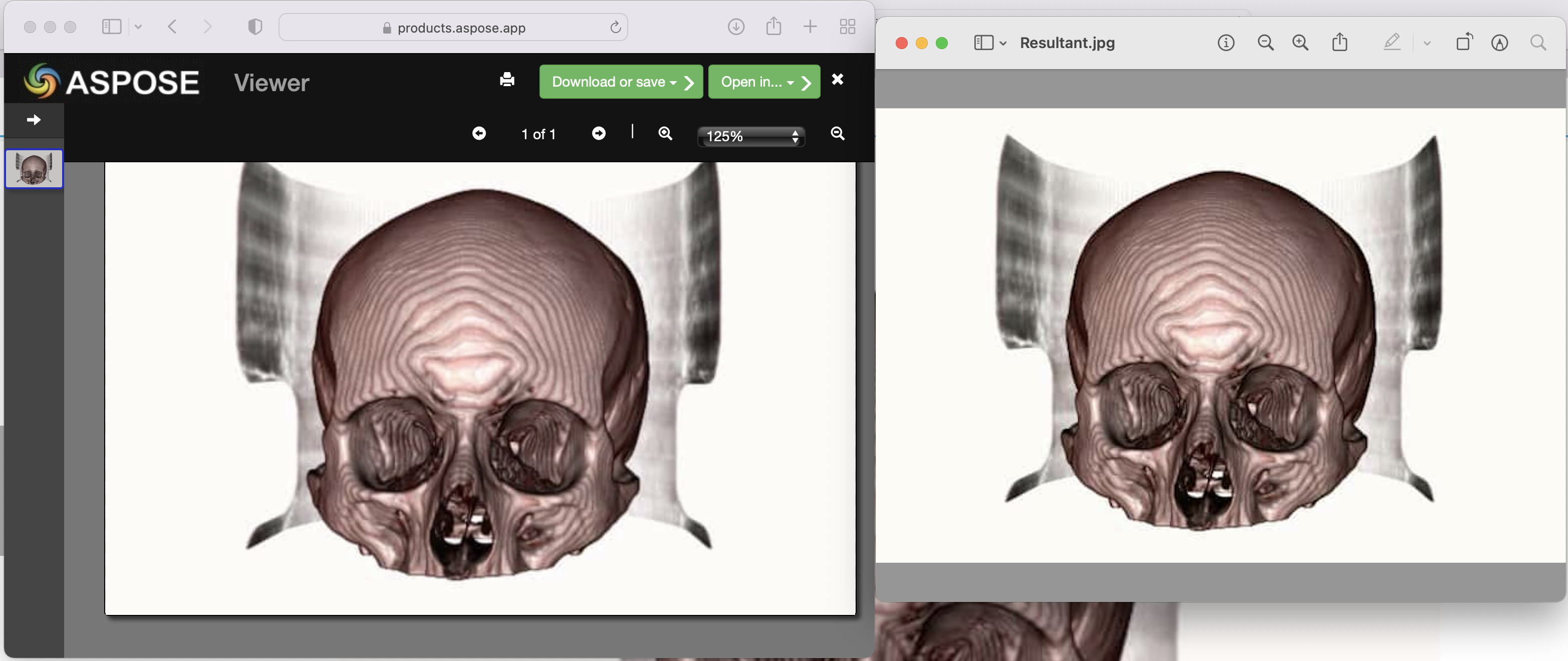
Obrázok: - Ukážka konverzie DCM na JPG
DCM na JPG pomocou príkazov cURL
Okrem programovacieho jazyka je možné k REST API pristupovať aj prostredníctvom príkazov cURL. Keďže Aspose.Imaging Cloud je vyvinutý podľa architektúry REST, v tomto článku budeme diskutovať o podrobnostiach, ako previesť obrázky DICOM na JPG pomocou príkazov cURL. Prvým krokom je vygenerovanie prístupového tokenu JWT (na základe poverení klienta) pomocou nasledujúceho príkazu.
curl -v "https://api.aspose.cloud/connect/token" \
-X POST \
-d "grant_type=client_credentials&client_id=bb959721-5780-4be6-be35-ff5c3a6aa4a2&client_secret=4d84d5f6584160cbd91dba1fe145db14" \
-H "Content-Type: application/x-www-form-urlencoded" \
-H "Accept: application/json"
Po vygenerovaní JWT vykonajte nasledujúci príkaz na konverziu DCM do formátu JPG.
curl -v -X GET "https://api.aspose.cloud/v3.0/imaging/input.dcm/convert?format=Resultant.jpg" \
-H "accept: application/json" \
-H "authorization: Bearer <JWT Token>" \
-o Resultant.jpg
Záver
Prediskutovali sme podrobnosti o tom, ako môžeme programovo previesť obrázky DICOM do formátu JPG pomocou Aspose.Imaging Cloud SDK pre Java. Zároveň sme tiež preskúmali možnosť previesť DCM na JPG pomocou príkazov cURL. Okrem toho je Product Documentation úžasným zdrojom informácií o ďalších zaujímavých funkciách, ktoré ponúka API.
Upozorňujeme, že funkcie API možno testovať aj pomocou SwaggerUI vo webovom prehliadači a úplný zdrojový kód Cloud SDK je k dispozícii na GitHub (pod licenciou MIT), takže môžete zvážiť stiahnutie a upravte ho podľa vlastného uváženia. Nakoniec, v prípade, že pri používaní rozhrania API narazíte na nejaké problémy, môžete zvážiť, či nás požiadate o rýchle riešenie prostredníctvom bezplatného fóra podpory produktov.
Súvisiace články
Ak chcete získať viac informácií, navštívte nasledujúce odkazy: